Paredzams, ka komanda “steam: // flushconfig” novērš daudzus jautājumus, kas rodas Steam lietotājiem, lietojot šo programmatūru. Šī funkcija 'atsvaidzinās' Steam pamatfailus un atgriezīs tos sākotnējā stāvoklī, neietekmējot ne jūsu Steam kontu, ne spēles un spēļu failus, kas ar to saistīti. Pirms izmēģināt šo metodi, mēģiniet restartēt Steam un pārbaudiet kešatmiņas failus, ja jūs cīnāties ar noteiktu spēli. Ja šķiet, ka nekas nepalīdz, šai metodei vajadzētu izrādīties efektīva.
Dažiem lietotājiem pat bija problēmas ar komandas izmantošanu, jo viņi ziņoja, kā viņu spēles pazuda Steam bibliotēkā. Tas nav liels darījums, un mēs izskaidrosim risinājumu šajā rakstā.
Daudzi lietotāji nav pārliecināti, kā piekļūt šai komandai, tāpēc sadalīsim to.
Windows lietotāji
- Sāciet, pilnībā izejot no Steam, cilnē Steam noklikšķinot uz Exit. Pārliecinieties, ka tas ir pilnībā aizvērts un nedarbojas fonā.

- Pēc tam vai nu noklikšķiniet uz Windows taustiņa (⊞) + R, lai atvērtu dialoglodziņu Palaist, vai ierakstiet palaist izvēlnes Sākt meklēšanas lodziņā (Windows 10). Iepriekšējās Windows versijas pēc noklusējuma palaiž izvēlnē Sākt.
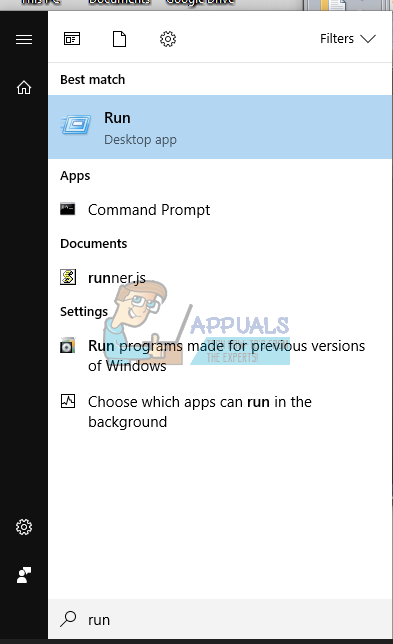
- Pierakstiet komandu “steam: // flushconfig” un noklikšķiniet uz Enter. Pēc minūtes gaidīšanas restartējiet Windows datoru.
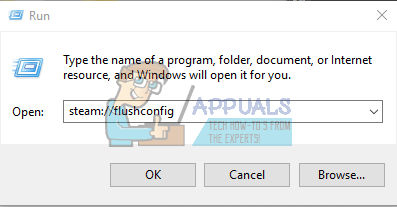
- Atveriet Steam instalācijas mapi un no turienes atveriet Steam klientu. Ir svarīgi, lai Steam atvērtu stingri no instalācijas mapes.

Jūsu Steam faili ir jāatsvaidzina un jāatgriež sākotnējā stāvoklī.
Mac OS X lietotāji
- Iziet no Steam tāpat kā aprakstīts iepriekš
- Atveriet pārlūkprogrammu Safari un kopējiet vai pierakstiet to pašu tekstu “steam: // flushconfig”. Nospiediet Enter.
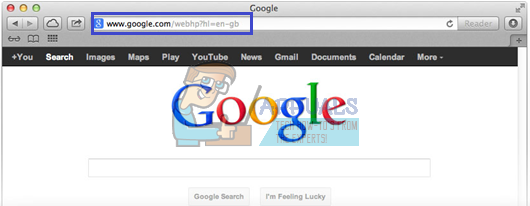
- Restartējiet Mac OS X datoru un atveriet Steam klientu, kad tas tiek palaists. Jūsu Steam faili ir jāatsvaidzina.
Linux lietotāji
- Atveriet termināli.
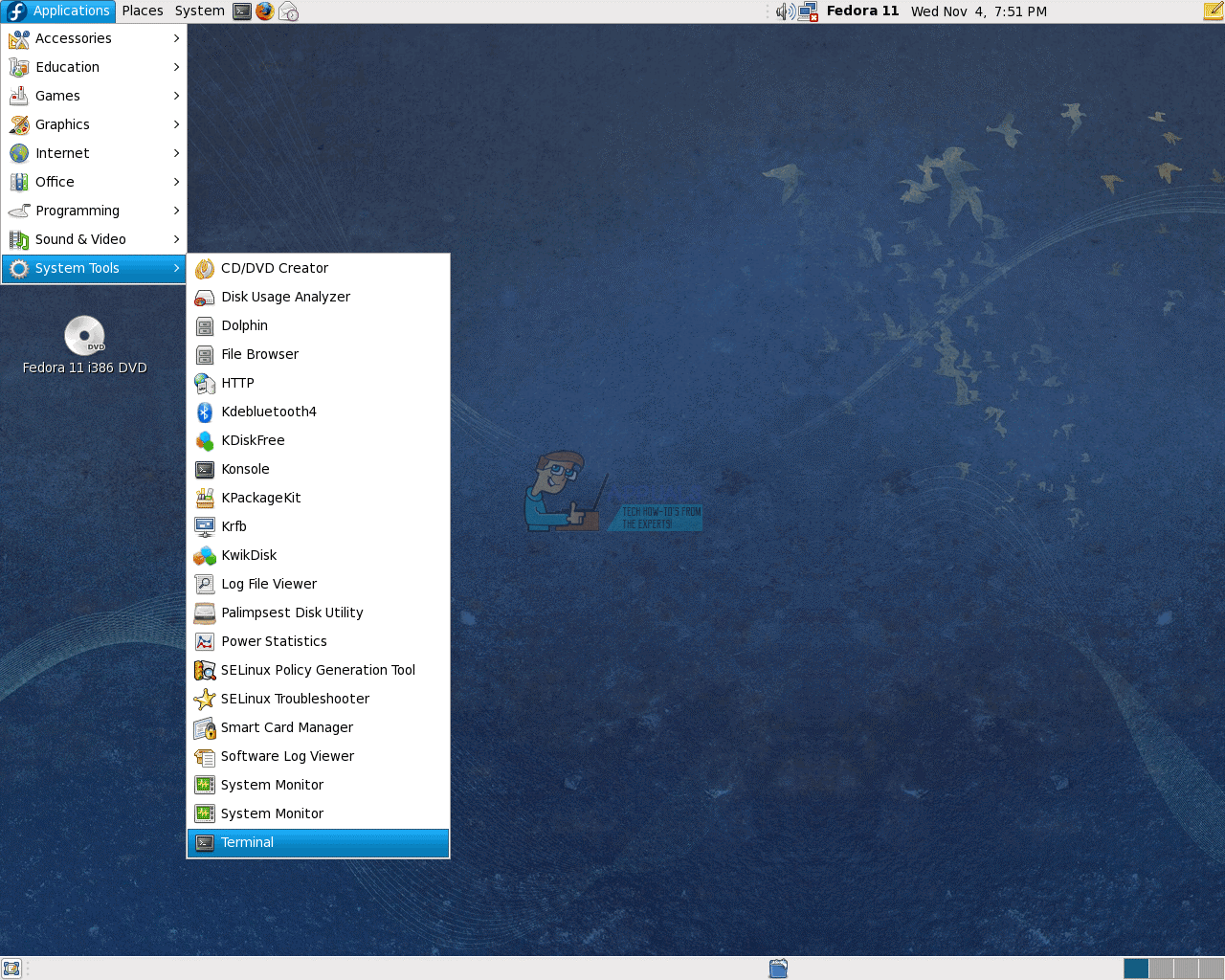
- Ierakstiet vai kopējiet tekstu starp pēdiņām “steam – reset”.
- Parādīsies ziņojums, kurā teikts: “Bootstrap instalēšana / home / [lietotājvārds] Tas nozīmē, ka operācija ir izdevusies.
- Restartējiet Linux datoru un atveriet Steam.
PADOMS : Daži Mac OS X ir ziņojuši, kā pārlūks Safari neļauj šai komandai darboties. Ja saņemat ziņojumu no Safari, sakot, ka “URL, kuru tips“ steam: ”netiek atbalstīti, atveriet tīkla logus, izmantojot Command + K kombināciju, un tur kopējiet to pašu komandu. Ja darbība izrādās veiksmīga, atkārtojiet šīs darbības.
Steam failu atsvaidzināšanai vajadzētu palīdzēt pārvarēt dažādas problēmas un grūtības ar Steam klientu, un šī darbība nedrīkst traucēt jūsu spēles failus vai jūsu kontu Steam.
Spēles trūkst Steam bibliotēkas izdevumā
Šķiet, ka šī komanda radīja papildu problēmas dažiem cilvēkiem, kuri pēc funkcijas palaišanas savā Steam bibliotēkā zaudēja vairākas spēles. Spēļu faili joprojām ir, un spēles ir redzamas instalēto programmu sarakstā, taču Steam to bibliotēkā neatpazīst, un spēļu faili ir jāpārlādē.

Spēle tiek parādīta bibliotēkā, taču Steam neatpazīst tās galvenos failus
Patiesais šīs problēmas risinājums ir diezgan vienkāršs. Palaidot komandu steam: // flushconfig, jūs galvenokārt pilnībā atsvaidzināt Steam, un klients aizmirst arī mapes, kuras izmantojāt kā Steam bibliotēkas. Steam spēļu bibliotēka ir tikai viena, un tā parasti atrodas Steam instalācijas mapē. Lietotāji var pievienot savas mapes citās diska vietās vai pat citā, taču komanda liek Steam aizmirst par šīm vietām.
Nekas būtībā nemainās, jo spēles faili joprojām ir neskarti un pirkums nekādā veidā netiek apdraudēts. Pareizais veids, kā to novērst, ir vienkārši noklikšķiniet uz Steam un nolaižamajā sarakstā atveriet iestatījumus. Pēc tam cilnē Lejupielādes atveriet Steam bibliotēkas mapes un noteikti pievienojiet visas mapes, kuras izmantojāt, lai instalētu spēles. Steam automātiski sapratīs, ka spēles faili joprojām ir un jums jāspēj spēlēt uzreiz.

Noklikšķinot uz Steam bibliotēkas mapes, varat pārvaldīt mapes, kurās vēlaties glabāt savas spēles
3 minūtes lasīts
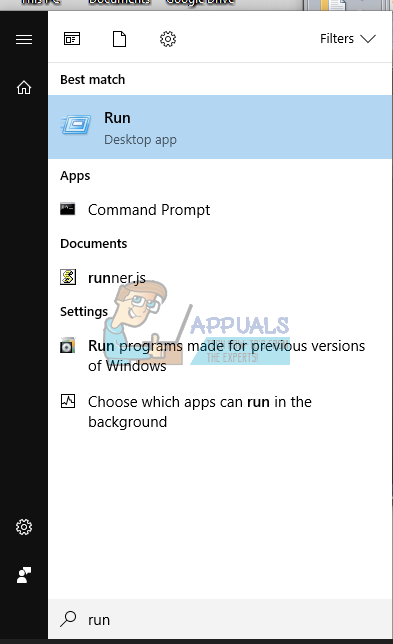
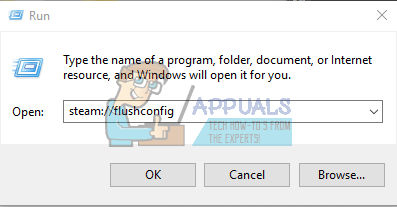
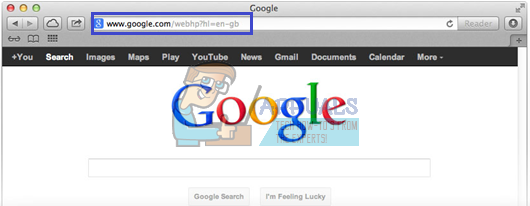
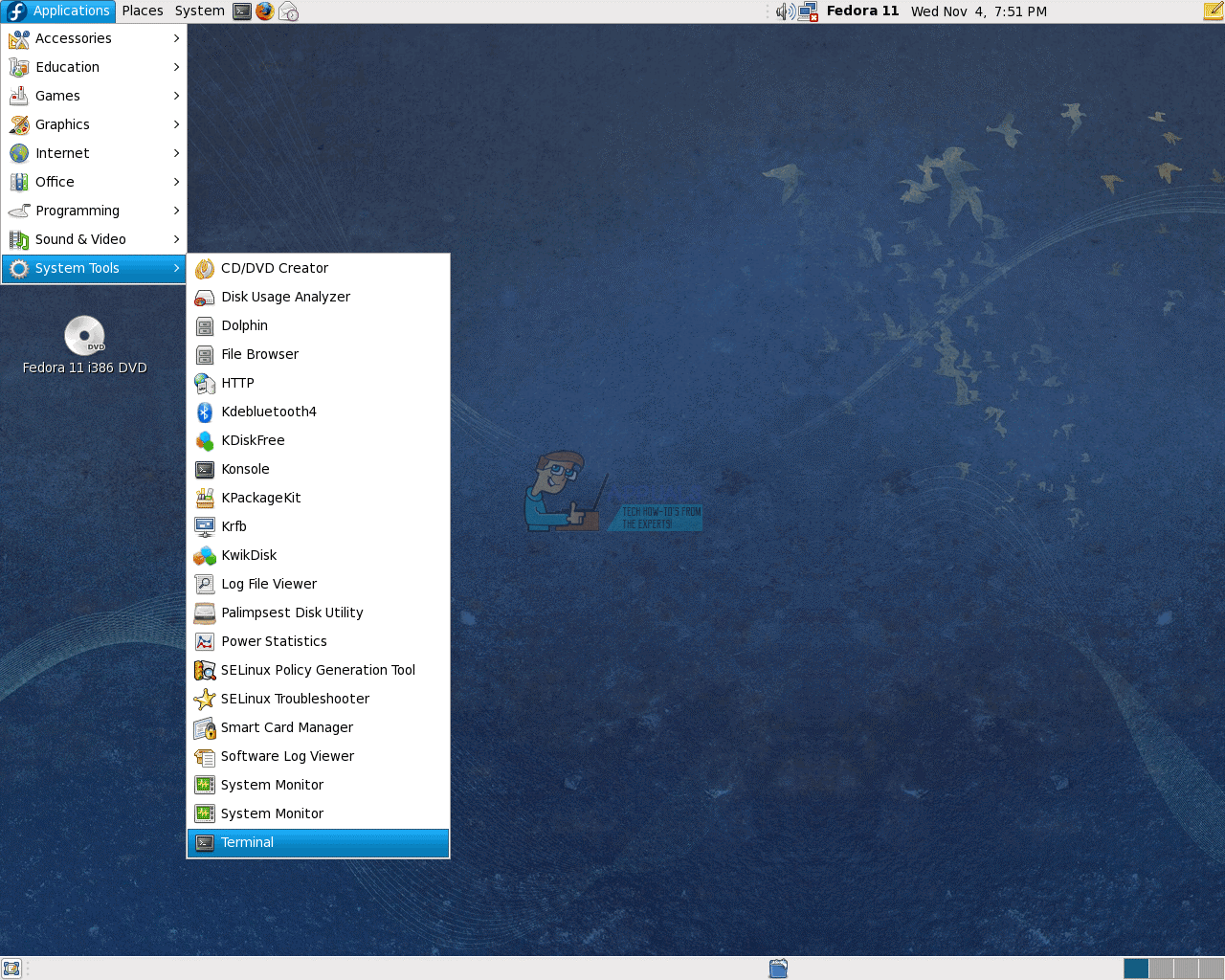





![Tīkla savienojuma kļūda 0x00028002 [Quick Fix]](https://jf-balio.pt/img/how-tos/95/network-connection-error-0x00028002.png)

















